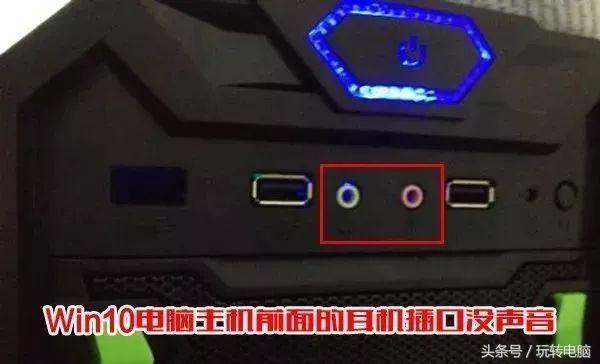很多时候,我们都会因为不会设置电脑自动关机的原因,所以当我们在给朋友传个大点的文件时,还得陪着熬夜等到传送完,这是特别令人头疼的事。所以,今天小编就来给大家一块探讨一下电脑如何设置自动关机。
有的时候我们会想要为电脑设置上自动关机功能,但如果不会设置的话该怎么办呢?这个问题好解决,不是大事,因为小编我知道呢。所以接下来小编就要开始自立舞台开始我的演讲啦。你们就继续往下看,看看我是设置电脑自动关机的吧~
1,首先打开“开始菜单”,点击运行,(也可以直接按win+R键)如下图所示:
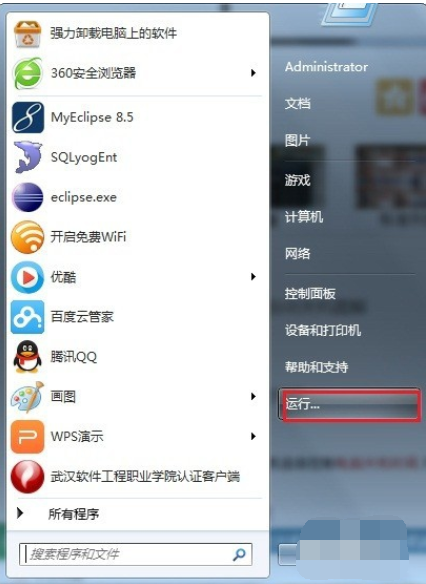
2,打开运行之后,在运行输入框中,输入cmd,点击确定,如下图所示:
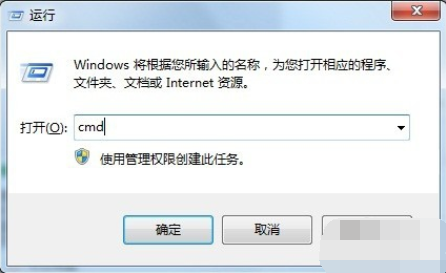
3,在命令行中输入"shutdown -s -t 3600",代表设置一小时后自动关机,后面的3600代表3600秒也就是一小时,如下图所示:
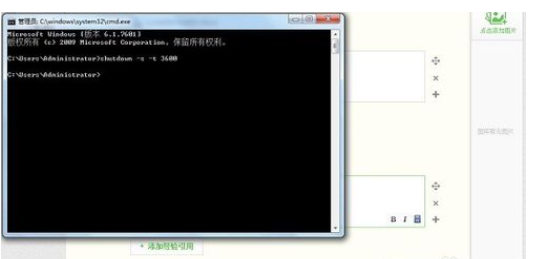
4,如果想取消设置自动关机的话,只需在命令行输入"shutdown -a",便取消了设置自动关机的计划,如下图所示:
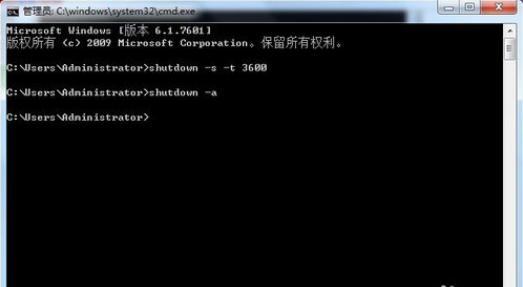
5,如果想看到更多命令行关于设置自动关机,重启,注销的信息,只需在命令行输入"shutdown",按回车键,就可以看到了,如下图所示:

以上就是关于电脑怎么设置自动关机的方法了,是不是很简单呢?